
İçerik
Kripto para birimi satın alma ve takas etme konusunda yeniyseniz, ancak başlamak istiyorsanız, göründüğü kadar göz korkutucu değildir! Elbette, dışarıda pek çok bilgi var ve başlamak için ana akım kripto para birimlerinin bazılarına nasıl girileceğini kestirmek bile zor, ama gerçekten çok kolay. Bunu nasıl ele alabileceğinizi ve hatta bazı yeni ve gelecek kripto para birimleri için takas edebileceğiniz konusunda sizi adım adım yönlendireceğiz. Özellikle, size Bitcoin, Ethereum ve diğerlerini gelecek vadeden Stellar (XLM) kripto para birimine nasıl takas edeceğinizi göstereceğiz.
Stellar'a yatırım yapmakla ilgileniyor musunuz?
Öncelikle Eter veya Bitcoin satın almanız ZORUNLUDUR, ardından bunu dünyanın en büyük kripto para borsası olan Binance gibi borsalarda Stellar ile takas edebilirsiniz.
Eterleri ve Bitcoinleri nasıl satın aldığımız aşağıda açıklanmıştır. Değeri 100 $ 'dan fazla olan herhangi bir dijital para birimini satın aldığınızda veya sattığınızda 10 $' lık ÜCRETSİZ BITCOIN alacaksınız.
Özetle, Stellar (XLM) satın almak için:
- Bitcoin veya Eter satın alın
- Bitcoin (BTC) veya Eterleri (ETH) Stellar (XLM) ile değiştirin
Unutmayın ki biz değiller size burada yatırım tavsiyesi sağlamak; Bitcoin ve Ethereum gibi ana akım coinleri nasıl satın alabileceğinizi, Stellar ile takas edeceğinizi ve ardından onu bir donanım cüzdanında nasıl güvence altına alabileceğinizi birazdan gösteriyoruz. Aşağıdakileri takip ettiğinizden emin olun!
Mainstream Coin Satın Alın

Başlamak için, bir tür ana para birimi (Bitcoin, Litecoin, Ethereum, vb.) Satın almanız gerekecek. Bunu, ülkenizin fiat'ını (yasal ödeme) kripto para birimi karşılığında takas edebileceğiniz çevrimiçi bir borsada yaparsınız. Tavsiyemiz Coinbase'i 32 ülkede faaliyet gösterdiği için sıkı bir kimlik doğrulama sistemine sahip, kripto para alımlarında kredi, borç ve banka havalesi alıyor. Buradan kaydolun.
Coinbase'in kullanımı oldukça kolaydır, ancak herhangi bir genel kripto para birimini satın almadan önce kimliğinizin doğrulanması gerekir. Coinbase, telefon numaranızı, fotoğraflı kimliğinizin yüklenmiş bir versiyonunu ve kredi / banka kartınızın veya banka hesabınızın doğrulanmasını isteyecektir. Tüm bunlar gerekli çünkü Coinbase, tıpkı bir finans kurumu gibi, ABD hükümeti tarafından büyük ölçüde denetleniyor ve katı kurallara uymak zorunda. İlk başta bir sıkıntı olabilir, ancak bu katı kuralların getirdiği güvenliğe kesinlikle güvenebilirsiniz.
Hesabınız onaylandıktan sonra, Bitcoin, Ethereum, Litecoin vb. Ana para birimi satın almak için bir banka havalesi kullanmanız gerekecektir. Siz Yapabilmek bir kredi veya banka kartı kullanın, ancak bu beraberinde daha yüksek ücretler getirir - banka havalesi buraya gitmenin en ucuz yoludur.
Stellar için Değişim
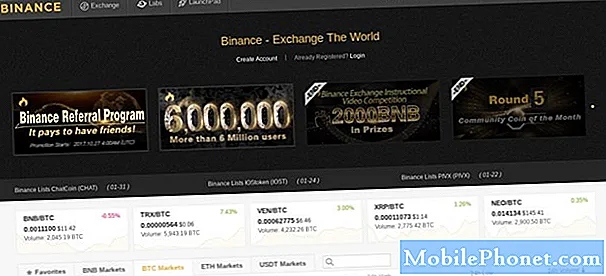
Ardından, bir Binance hesabına ihtiyacınız olacak. Bu, ana kripto para biriminizi Stellar (XLM) gibi yükselen ve gelecek kripto para birimlerine dönüştürmek için harika bir değişim / platformdur. Buradan ücretsiz kaydolabilirsiniz. Gezinti bölmesinde web sitesinin sağ üst köşesindeki "Kaydol" sekmesini tıkladığınızdan emin olun.
Kaydolduktan ve giriş yaptıktan sonra, fareyle "Fonlar" sekmesinin üzerine gelip "Mevduat" ı tıklamak isteyeceksiniz. Burada, Binance'e yatırmak istediğiniz ana akım kripto para birimini aramak ve seçmek isteyeceksiniz. Coinbase'de satın alacağınız şey budur. Kripto para biriminizi seçtikten sonra, size uzun bir sayı ve harf dizisi gibi görünen güvenli bir para yatırma adresi verilecektir. Tutun, bir dakika içinde ihtiyacımız olacak.
Ardından Coinbase'e geri dönün. Giriş yaptıktan sonra, "Hesaplar" sekmesini tıklamak isteyeceksiniz. Ardından, Binance'e transfer etmeye çalıştığınız kripto para biriminin altındaki "Gönder" düğmesine tıklamak isteyeceksiniz.
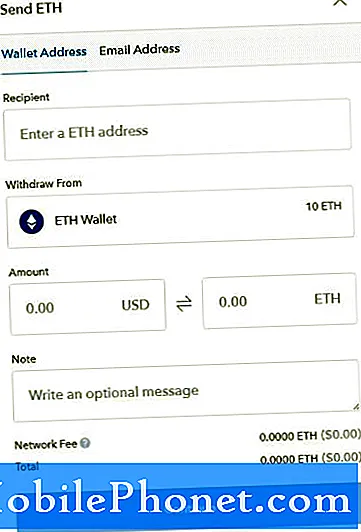
Bir açılır kutu görünecektir (yukarıda gösterildiği gibi). "Alıcı" altında, Binance'den aldığınız para yatırma adresini girmek isteyeceksiniz. Ardından, kripto paranızın ne kadarını göndermek istediğinizi seçebilirsiniz. Hepsi doldurulduktan sonra, "Devam Et" e basın ve Binance'e göndermek için adımları izleyin. Kripto para birimi fonlarınız bir saat içinde Binance'te görünmelidir.
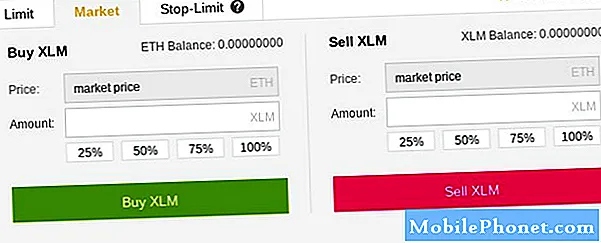
Göründüklerinde, borsada Stellar için kripto para biriminizle ticaret yapmaya başlayabilirsiniz. Doğrudan Ethereum takası için Stellar'a gitmek için buraya tıklayın. Orada, "Market" sekmesine tıklayıp Stellar için ne kadar Ethereum takas etmek istediğinizi girmeniz gerekir. Veya, Stellar (XLM) için Ethereum'unuzun (veya seçtiğiniz kripto para biriminin)% 100'ünü takas etmek için "% 100" sekmesine tıklayabilirsiniz. Değerleri girdikten sonra, "XLM Satın Al" düğmesini tıklamanız yeterlidir.
Güvenli bir cüzdan alın
Ardından, Stellar ve arta kalan kripto paranızı güvenli bir donanım cüzdanında saklamak isteyeceksiniz. Bu, bilgisayar korsanlarından korunmasını sağlar. Sen Yapabilmek sadece kripto para biriminizi bir borsada bırakın, ancak daha önce saldırıya uğradılar ve insanlar madeni paralarının bir kısmını kaybetti. Bununla birlikte, bir donanım cüzdanı en iyi seçiminizdir. Ledger Nano S'yi almanızı öneririz.
Binance'de, kripto para biriminizi "Fonlar" sekmesinden ve ardından "Para Çekme" bölümünden çekebilirsiniz. Donanım cüzdanlarınızın güvenli kodunu "Alıcı" sekmesine girmek ve paranızı buraya çekmek kadar basittir.
Kapanış
Burada size genel kripto para birimlerini nasıl satın alabileceğinizi ve bunları Stellar (XLM) madeni paralarla nasıl değiştirebileceğinizi gösterdik. Umarım süreci bölmenize yardımcı olduk ve ne kadar kolay olduğunu size gösterdik. Yeni kripto para biriminizde işlem yapmak isterseniz, adımları geriye doğru tekrarlayın (yani, Stellar'ı cüzdanınızdan çıkarın, Binance'e transfer edin, seçtiğiniz coin ile takas edin, Coinbase'e transfer edin ve ardından ülkenizin itibari parasını nakde çevirin). Ve hepsi bu kadar!
Bağlantılarımızı kullanarak ürün satın alırsanız satış komisyonu alacağız. Daha fazla bilgi edin.

